Подключение по PPPoE
Для того чтобы подключить Интернет-шлюз Ideco ACP по протоколу PPPoE к провайдеру необходимо произвести следующее:
1. Открыть "Меню -> Конфигурирование сервера -> Конфигурирование сети -> Расширенная настройка Ethernet, PPPoE, PPTP, CIPE ->"
2. В этом диалоге создать интерфейс и указать тип "PPPoE".
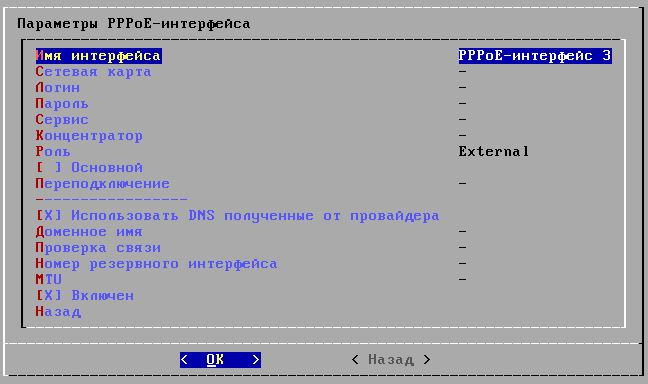
3. В поле "Сетевая карта" выбрать MAC-адрес сетевой карты, подключенной к провайдеру
4. Указать логин и пароль.
5. Выбрать "[X] Основной".
6. Поставить "[X] Использовать DNS полученные от провайдера"
7. Если провайдер требует указания имени сервиса и концентратора, указать их в соответствующих полях.
8. Сделать мягкую перезагрузку, а затем подключиться к ACPу сервера.
9. В корневой папке должен появиться пользователь, соответствующий созданному интерфейсу. В имени этого пользователя можно смотреть состояние интерфейса: "DOWN" - не подключен, "GOING UP" - производится подключение, "UP" - подключен.
10. В параметрах тарифного плана выбрать этот интерфейс в поле «Интернет интерфейс».
11. Убедиться, что у пользователя в поле isNat ![]() появился IP адрес выданный провайдером по PPPoE.
появился IP адрес выданный провайдером по PPPoE.
Важно! При подключении через ADSL, xDSL модем необходимо выяснить, в каком режиме настроен модем. Если модем настроен в режиме моста, то необходимо настроить PPPoE подключение к провайдеру на Ideco ACP по данной инструкции.
Подключение по PPPoE через vlan
лучше использовать только в исключительных ситуациях.
В ситуации, если через один физический интерфейс вам необходимо подключиться к нескольким провайдерам по PPPoE нужно поступить следующим образом.
- Настроить поверх этого физического интерфейса нужные vlan'ы, указав фэйковые адреса в духе 169.1.1.2/24 и сделать полную перезагрузку.
- вручную запустить /etc/init.d/networkd restart и убедиться в том что нет сбоев).
- В идеале проверить что по этим vlan что-то доступно с помощью arping, если вам известен IP шлюза провайдера.
- Получить соответствие - PPPoE интерфейса и VLAN интерфейса на котором он поднимается (с помощью команды ip addr | grep vlan<vlan tag>).
- В настройках PPPoE интерфейса указать в поле "Vlan-интерфейс соединения (необяз.)" имя интерфейса, (например: Evlan88_2), полученное командой выше.
- Выполнить мягкую перезагрузку. Пронаблюдать за подъемом интерфейсов с помощью команды ip a. (удобный вариант - ip addr show label Eppp*)
- Проверить маршруты:
ip route get 8.8.8.8 #по умолчанию
ip route get 8.8.8.8 from <ip полученный по pppoe> #для того чтобы убедиться в отстутсвии коллизий адресов. - Ну и само собой проверить то, что у абонента есть доступ в интернет